亲们或许不知道番茄小说怎么设置2倍听书的详细操作,那么今天小编就讲解番茄小说怎么设置2倍听书的操作步骤哦,感兴趣的快跟小编一起来看看吧,希望能够帮助到大家呢。 番茄小
亲们或许不知道番茄小说怎么设置2倍听书的详细操作,那么今天小编就讲解番茄小说怎么设置2倍听书的操作步骤哦,感兴趣的快跟小编一起来看看吧,希望能够帮助到大家呢。
番茄小说怎么设置2倍听书?番茄小说设置2倍听书方法
1、首先需要打开番茄小说,然后在首页随便的打开一杯小说,进入到小说阅读界面;
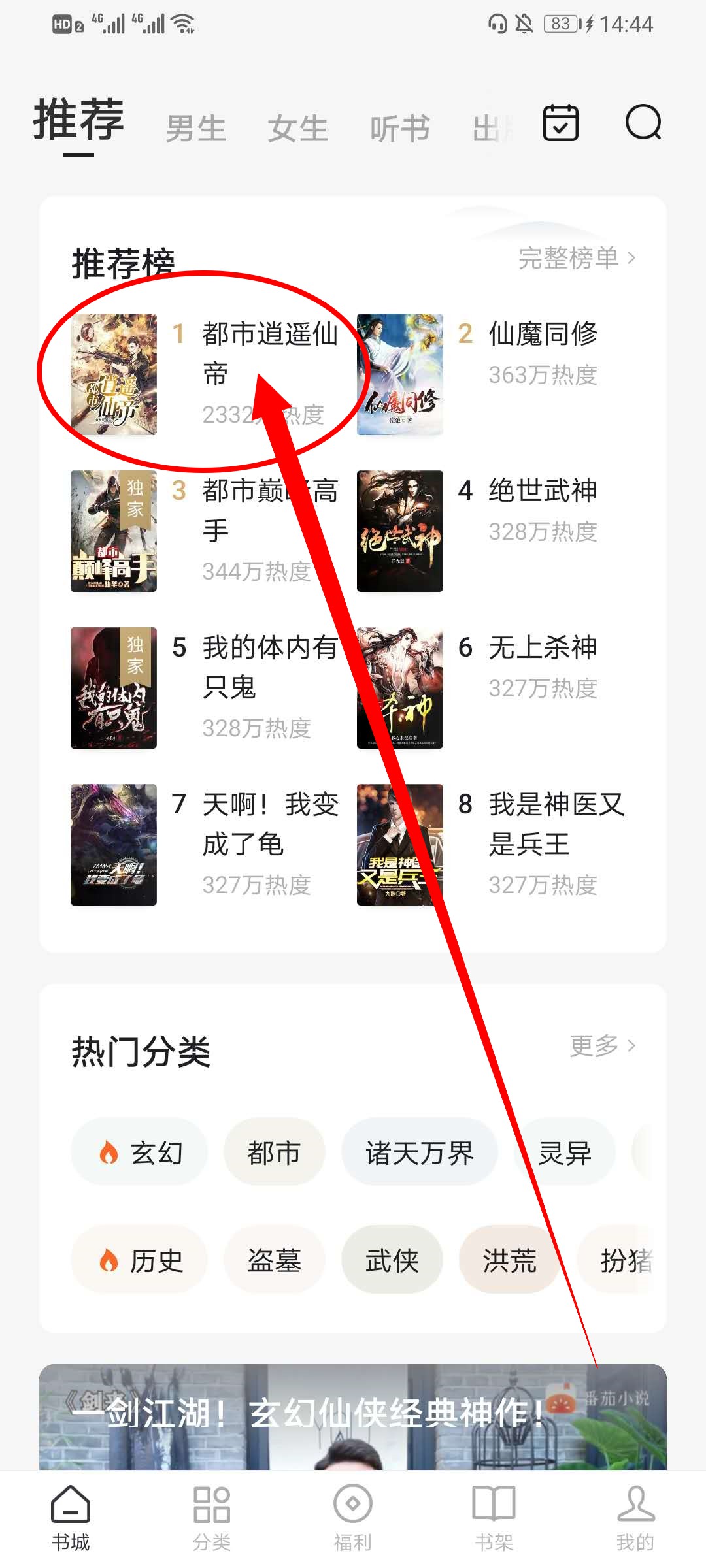
2、在阅读界面中,点击屏幕中间位置,就可以弹出阅读功能,然后点击右下角的【听】按钮,进入到听书功能界面中;
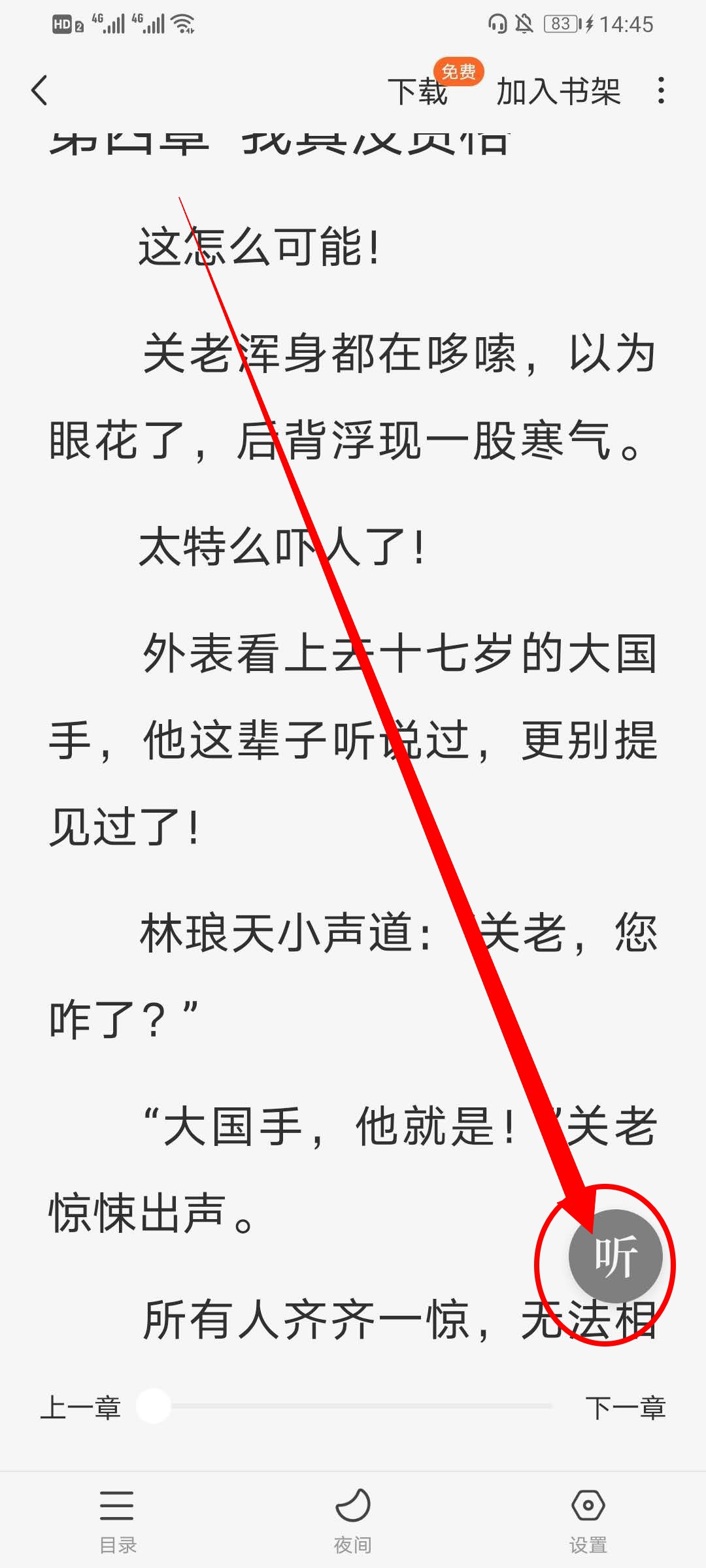
3、然后在界面中点击【语速】功能,打开调整语速的界面;
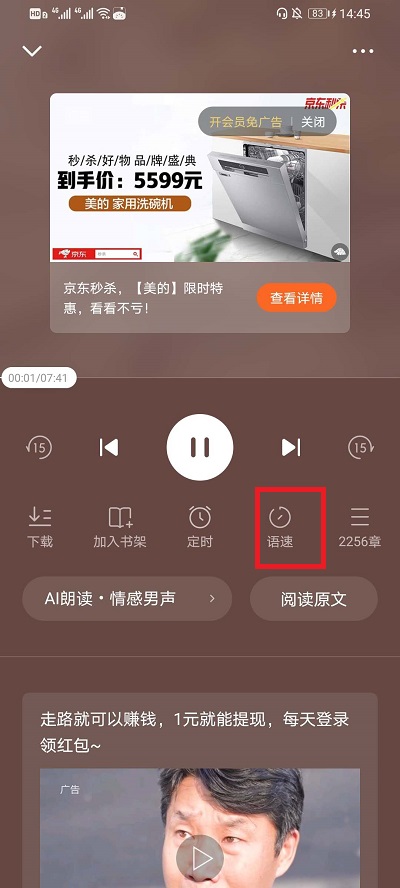
4、然后在弹出的界面中,点击最后一个2.0的语速即可。
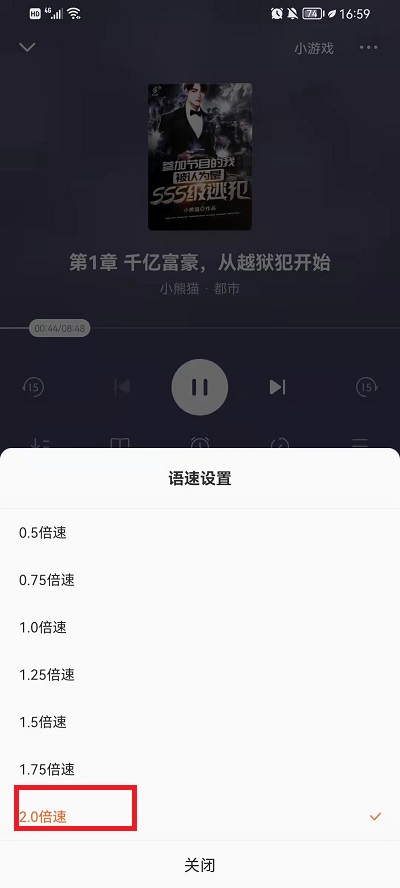
以上就是小编给大家带来的番茄小说怎么设置2倍听书的全部内容,希望能够帮助到大家哦。
